








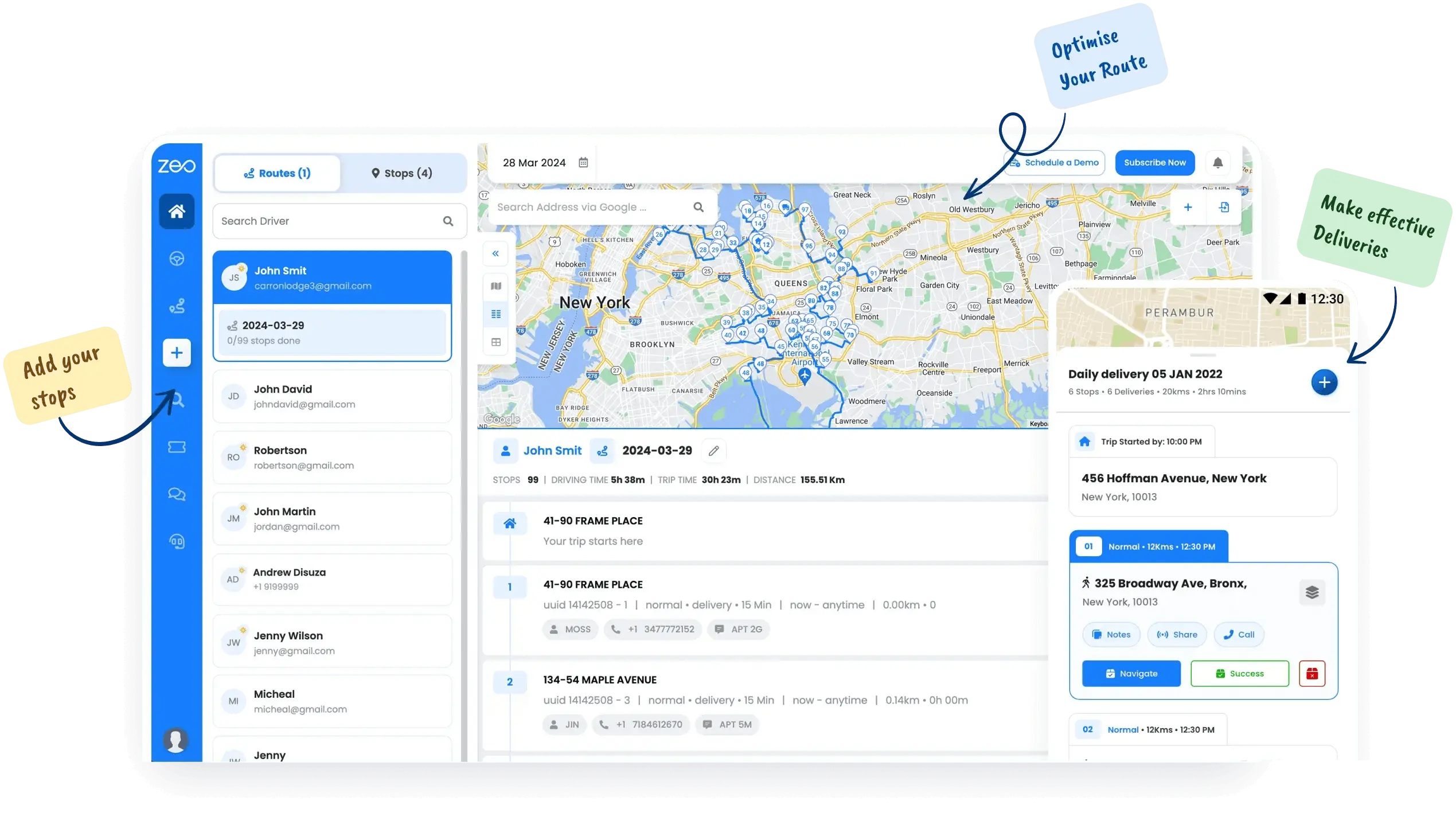




















Būdama kurjeris ši programa yra labai vertinga. Nors keli punktai....
darant 100+ sustojimų per dieną, būtų puiku, jei paspaudus mygtuką „Daryta“ būtų šiek tiek vėluojama. Kartais netyčia du kartus nepastebėdamas paspaudžiu ir tada sužinau, kad dienos pabaigoje praleidau keletą stotelių ir turiu grįžti atgal.
 Markas Šleiferis
Markas Šleiferis
Kurjerio vairuotojas
Patirkite supaprastintą maršruto planavimą naudodami mūsų pažangų algoritmą, sumažindami kelionės laiką ir išlaidas.
Sužinokite daugiauStebėjimas realiuoju laiku ir tikslūs ETA leidžia jums gauti informaciją ir kontroliuoti.
Sužinokite daugiauSupaprastinkite vairuotojų mokymą naudodami patogią, interaktyvią mobiliąją programėlę.
Sužinokite daugiauSuasmeninkite bendravimą su klientais naudodami savo prekės ženklo unikalų prisilietimą.
Sužinokite daugiauPasiekite išsamią analizę, kad galėtumėte priimti išmanesnius, duomenimis pagrįstus transporto parko valdymo sprendimus.
Sužinokite daugiauEfektyviai priskirkite pristatymus naudodami automatinį priskyrimą vienu spustelėjimu, optimizuodami savo operacijas.
Sužinokite daugiauNaudojo per 1.5 mn vairuotojai skersai 150 šalis greičiau baigti savo darbus!
Visapusiškas sprendimas, skirtas valdyti visą vairuotojų parką – kurkite jiems maršrutus, stebėkite pristatymo eigą, tiesioginę buvimo vietą ir nuolat informuokite savo klientus.


Pristatykite greičiau ir geriau planuokite maršrutus naudodami „zeo“ maršrutų planavimo priemonę – kurkite maršrutus iš anksto, pridėkite pristatymo įrodymą ir dalinkitės naujienomis su klientais.
Naršykite mūsų tinklaraštį, kur rasite įžvalgių straipsnių, ekspertų patarimų ir įkvepiančio turinio, kuris jus informuos.

Skaitymo laikas: 5 protokolasPaprastiems žmonėms praleistas posūkis ar nukrypimas nuo kelio reikštų tiesiog praleisti kelias minutes kelyje.

Skaitymo laikas: 4 protokolasKlientai tikisi greičio, įmonės nori mažesnių sąnaudų, o niekas nenori valdyti transporto parkų, nebent tai absoliučiai būtina. Štai kur...

Skaitymo laikas: 3 protokolasPristatymas pagal pareikalavimą iš prabangos greitai tapo pagrindiniu lūkesčiu. Jums tereikia spustelėti „užsakyti“ ir atsiras programėlė.
Atlikite šiuos veiksmus, kad pridėtumėte stotelę įvesdami ir ieškodami:
Norėdami masiškai pridėti sustojimų naudodami „Excel“ failą, atlikite šiuos veiksmus:
Atlikite šiuos veiksmus, jei norite masiškai pridėti sustojimų įkeldami vaizdą:
Jei turite adreso platumą ir ilgumą, atlikite šiuos veiksmus, kad pridėtumėte stotelę:
Atlikite šiuos veiksmus, kad nustotumėte naudoti QR kodą:
Norėdami ištrinti stotelę, atlikite šiuos veiksmus: